導入のご検討・新規登録はこちらから
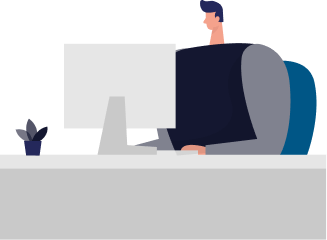
最終更新日 2023年10月30日(Mon)

インスタでハイライトを利用しているアカウントは多く見かけるものの、どのように活用すれば良いのか悩んでいないでしょうか。
インスタのハイライト機能を上手に活用すれば、ブランディングや流入施策として効果的です。一方で、競合他社アカウントのハイライトを偵察する際に閲覧すると足跡が残るのかや、スクリーンショットを撮ることで相手にバレないかなど気になっている方もいるかもしれません。
この記事では、インスタにおけるハイライトの作り方や、利用者が抱えやすい疑問について解説します。最後までお読みいただくことで、インスタのハイライトを適切に活用でき、ブランディングや集客面で効果的なアカウント運用が可能になるはずです。
目次

インスタのハイライトとは、ストーリーズの投稿を自社アカウントのプロフィール上部にまとめて表示できる機能のことです。
ストーリーズは通常であれば24時間経つと消えてしまいますが、ハイライトを使用すれば、プロフィール上に表示させ続けることが可能です。また、テーマごとに分け、複数のハイライトを作成できます。
投稿後24時間以内でなければ見られないストーリーズと違い、新たにアカウントを見つけてくれたユーザーに対して、過去に反響が良かった内容を見てもらうのに効果的です。

インスタのハイライトにはさまざまな使い方があるため、効果的な活用方法を紹介します。
アカウントの運用目的に合わせて、ハイライトを使い分けていきましょう。
インスタのハイライトは、企業やアカウントのコンセプトを伝えるなどブランディングの役割を期待できます。
インスタの場合、アカウントのプロフィールではアイコンとテキストを使った制限のあるアピールしかできません。
ハイライトを活用すれば画像や動画を通じてより伝えやすくなります。自社のブランディングを文字だけで伝えるのは、決して簡単ではありません。インスタのハイライトで、テキストだけでなくより視覚的に伝えましょう。
新商品やセールの告知など、伝えたい情報をアカウントの目につきやすい場所で訴求できます。
ハイライトの掲載位置は、プロフィールのすぐ下であるため、アカウントを訪れた人にとって目に留まりやすい場所にあります。セールの告知などは、ユーザーがサービスを利用する動機につながるため、行動を促すのに効果的です。
ハイライトは、外部リンクを添付し、Webサイトなどに動線を引く使い方もできます。
ストーリーズを作成する際にリンクボタンを使用することで、インスタ以外のサイトへ誘導する外部リンク機能を持たせられます。また、その際に載せた外部リンクは、ハイライトにまとめた場合でも有効です。
インスタは通常であれば、プロフィールに1つしか外部リンクを載せられません。フィード投稿のキャプションでは、URLの文字列を入力してもハイパーリンク化されないなどの制限があります。企業の関連サイトを紹介したり、資料請求や注文のページに繋いだりすると、ユーザーの利便性を高めることが可能です。

ここからは、インスタにおけるハイライトの作り方を、3つのケースで紹介します。
それぞれ操作方法が異なるため、事前に確認しておきましょう。
過去に投稿したストーリーズをまとめる手順は、以下のとおりです。
過去に投稿したストーリーズを選択する際に、複数枚をピックアップすることも可能です。
投稿してから24時間以内のストーリーズは、以下の手順でハイライト化しましょう。
この手順で追加する際は、カバー画像を設定できません。カバー画像を新たに設定したい場合は、ハイライトを追加した後に編集作業する必要があります。
ストーリーズ投稿を挟まずに、ハイライトだけを作る方法はありません。ハイライトだけ作りたい場合は、ストーリーズ投稿を行ってすぐにアーカイブし、編集作業をする必要があります。
ストーリーズを他のユーザーになるべく見られないようにするには、以下の手順を試してみてください。
ストーリーズを投稿後にすぐ削除すれば、ユーザーにほとんど見られることなくハイライトを設置できます。

ここからは、作成したハイライトを編集する方法について解説します。すでに作成したハイライトにストーリーズを追加したり、カバー画像やタイトルの編集を行ったりすることが可能です。
事前に編集方法を理解しておくことで、追加や修正が必要となった際に慌てず対応できます。
ハイライトにストーリーズを追加する場合の手順は、以下のとおりです。
ハイライト内で並び替えを行うには、既に選択しているストーリーズのチェックマークを外したうえで、順番に選び直しましょう。
ハイライトのカバー画像を変更するには、以下の手順で操作します。
カバー画像はフィード投稿との親和性を意識することで、アカウント全体の統一感を演出できます。
ハイライトのタイトルを変更する手順は、以下のとおりです。
ハイライトを追加した時と、修正後の数値を比較することでタイトルのABテストも行えます。

インスタのハイライトで追加しているストーリーズを、急遽削除しなければならなくなった場合の操作方法を解説します。
操作方法を誤るとストーリーズが意図しない形でハイライトから消えてしまう場合もあるため、きちんと確認しておきましょう。
ハイライトの中から、特定のストーリーズだけを削除するには、以下の手順で操作しましょう。
この手順は、ハイライト内で表示させる順番を変更する際にも便利です。
作成したハイライト自体を削除するには、以下の手順で進めます。
インスタで一度ハイライトを削除すると復元できません。どうしても復元させたい場合は、再度ハイライトを作り直す必要があります。
ハイライトに使用しているストーリーズの画像や動画は、ログインユーザーの端末に保存できます。
インスタのハイライトにある、ストーリーズの画像や動画を保存する手順は以下のとおりです。
保存したい画像や動画をまとめてダウンロードすることはできないため、1つずつ選択しましょう。

アカウントのハイライトは、他ユーザーへ共有できます。社内でストーリーズの様子を共有する際などに、ぜひ試してみてください。
送信先のアカウントが不明なときは「ハイライトリンクをコピー」でURLを共有しましょう。なお、送り先の人がインスタにログインしていないと、共有したハイライトを閲覧できません。

企業アカウントを運営しており、インスタのハイライトを活用したいと考えている方が、疑問に感じやすい内容をまとめました。
競合リサーチやブランディングで、ぜひ参考にしてみてください。
投稿してから24時間以内のストーリーズであれば、閲覧したアカウントの足跡(履歴)が残ります。インスタで競合アカウントをリサーチしており、自社がチェックしていることを知られたくない場合は注意しましょう。
競合アカウントに自社の訪問を隠したい場合は、閲覧専用の非公開アカウントを作りましょう。
インスタ内でスクリーンショットを撮る行為で、相手のアカウントに動作がバレることはありません。ただし、投稿してから24時間以内のストーリーズでスクリーンショットを撮ろうとすると、足跡は残るため注意が必要です。
インスタでおしゃれなハイライトを作りたい場合は、高画質な画像を使用しましょう。インスタは画像がメインとなるSNSであるため、画質が劣るだけで違和感を持たれやすくなります。また、ハイライトのカバー画像は、フィード投稿のデザインやアイコンの雰囲気に合わせて統一感を出すことで、洗練された印象を与えられます。
インスタでハイライトを空白にしたい場合は、タイトルに空白文字「⠀」をコピーして入力しましょう。厳密にはタイトルを空欄にはできませんが、目視では空白に見せることが可能です。タイトル入力時に、何も入れずに設定を完了させると「ハイライト」という文言が自動で入ってしまいます。

インスタのハイライトとは、ストーリーズの投稿をプロフィール画面にまとめてられる機能です。ストーリーズは24時間経つと消えてしまいますが、ハイライトを利用することで過去投稿を固定表示できます。
LIWでは、アカウントのブランディングやハイライトの活用を徹底的にサポートいたします。6,000社の実績データを基に成功パターンを共有させていただきますので、多業種の企業様に対してもご支援させていただきます。
LIWでは【認知・周知 ▷ 広告・宣伝 ▷ 制作・運用 ▷ 接客・販売 ▷ 調査・開発】
の5つのメイン機能を一元管理し、貴社のSNSやインフルエンサーマーケティング成功に導きます。
インスタの効果的な運用でお悩みの方は、LIWまでご相談ください。
https://service.liddell.tokyo/liw/